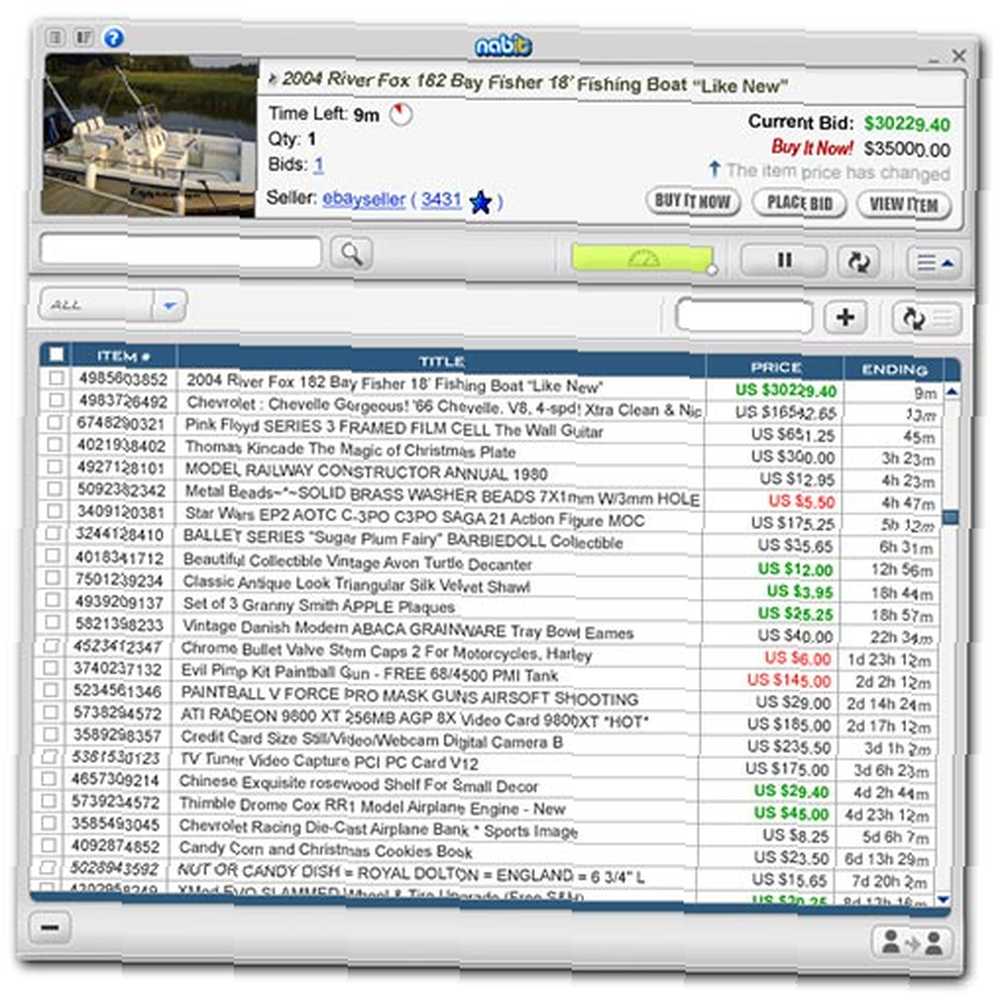
Gabriel Brooks
0
3019
311
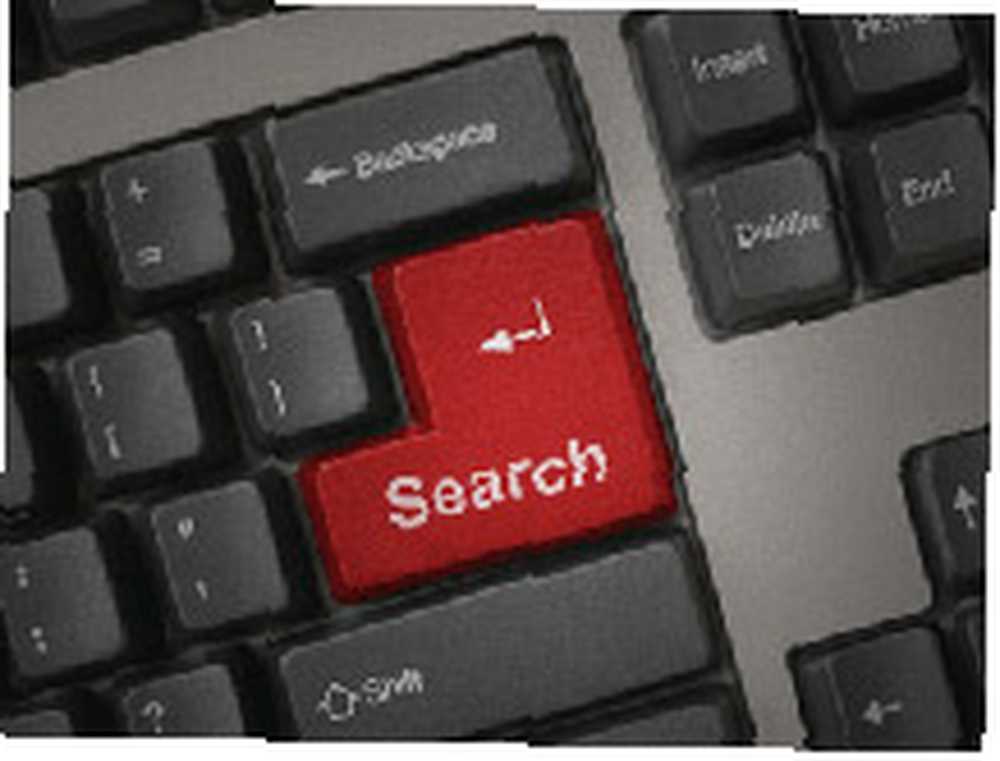 À quelle fréquence utilisez-vous Google Recherche d'images??
À quelle fréquence utilisez-vous Google Recherche d'images??
Ou contournez-vous la recherche d’image pour le “toujours dans ton visage” Recherche Web Google? Pour ma part, je suis un utilisateur habitué de Flickr; ne sautant que de temps en temps sur Google Image Search pour un look-see. Et ce fut une erreur de jugement de négliger un moteur de recherche d'images aussi puissant et prêt à l'emploi..
Ainsi, ma résolution à utiliser le service Web pour les recherches de puissance m'a fait passer sous le capot et en apprendre davantage sur les moyens de dynamiser mon expérience de recherche d'images.
Les opérateurs de recherche Google Image et le Recherche d'images avancée Les options aident à amener la netteté au laser à notre recherche. Et ils peuvent être utilisés de différentes manières. Voyons cela ensemble - je vais énumérer dix façons d'utiliser la recherche avancée Google pour obtenir des résultats précis et précis, et vous aider de nombreuses façons..
1. Rechercher un site Web pour toutes ses images

Les opérateurs de Google fonctionnent de la même manière que les opérateurs de recherche sur le Web. le [site:] opérateur peut être utilisé pour rechercher toutes les images d’un domaine spécifique. Ceci est pratique car le champ de recherche personnalisé de Google sur les sites Web n'inclut pas d'option de recherche d'images. Par exemple, je peux taper site: makeuseof.com pour obtenir toutes les images appartenant à ce site.
Peut-être voudriez-vous une copie de notre feuille de cheat de Google: 10 feuilles de cheat essentielles à télécharger. 10 feuilles de cheat essentielles à télécharger avec tous les opérateurs pour devenir un ninja de Google..
2. Rechercher des images d'une taille spécifique

le [taille de l'image:] L’opérateur est très pratique si vous souhaitez localiser des images de certaines dimensions - grandes ou petites. Utilisé en conjonction avec le [Type de fichier:] opérateur, il devient un outil puissant pour la recherche d’images de pixels spécifiques. Par exemple, en tapant imagesize: 580 × 400 renvoie les résultats correspondant à la taille mentionnée. En utilisant l'opérateur filetype, comme imagesize: 580 × 400 type de fichier: jpeg va filtrer les images JPEG des autres types de fichiers.
Les mêmes résultats peuvent être obtenus plus facilement avec les options de Recherche d'images avancée.
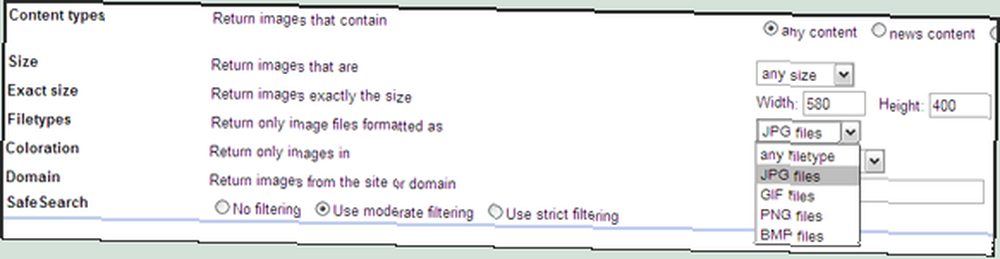
Vous pouvez également essayer une autre interface sur Imagery (cela ne fonctionne que dans Firefox).
3. Utilisation de la recherche avancée Google pour les fonds d'écran
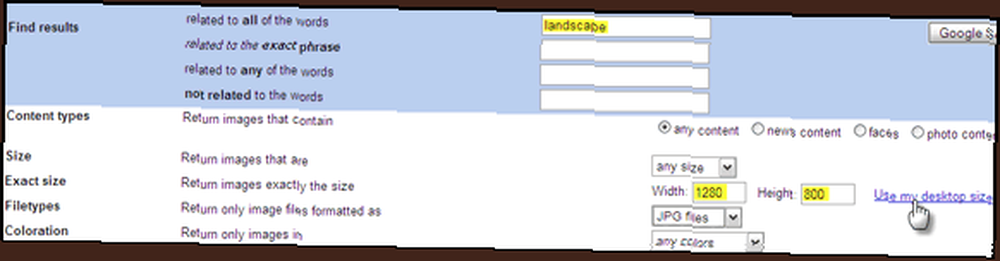
La page Recherche d'images avancée comporte également un lien en un seul clic qui estime la résolution de votre moniteur et renvoie uniquement les images correspondant aux mots-clés indiqués. Par exemple, une taille de bureau de 1280 × 800 et en utilisant le terme de recherche “˜paysage ', je récupère près de 700+ fonds d'écran panoramiques.
4. Recherche par contenu

Maintenant, nous pouvons rechercher une variété de contenu - visages, photos, dessins au trait, images clipart, nouvelles images, etc..
De plus, les résultats peuvent être filtrés davantage par couleur et par taille dans le menu déroulant de la page de résultats..
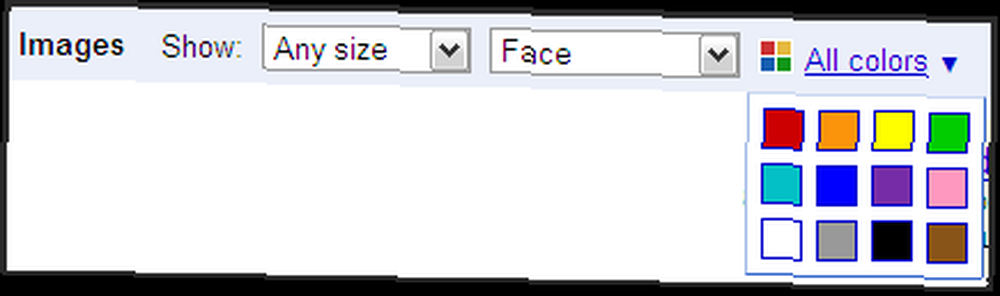
5. Rechercher des images similaires
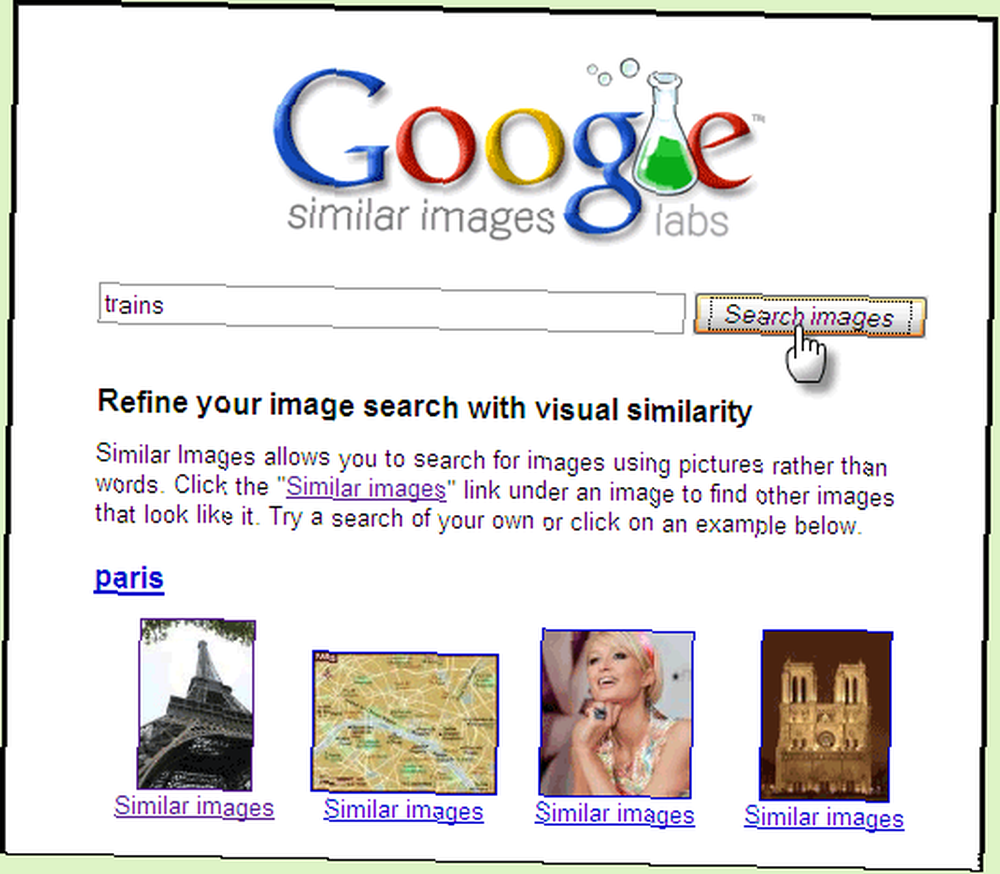
Il s'agit d'une fonctionnalité de recherche avancée de Google pour les images encore bricolées dans Google Labs. Comme son nom l'indique, Google Similar Images vous permet d'explorer plus en profondeur en apportant davantage de résultats qui ressemblent à l'image principale. Ce service expérimental fonctionne comme un site miroir pour Google Image Search. Seulement, il y a un lien images similaire en dessous de chaque image. Cliquez dessus et vous obtenez plus “˜images similaires. à ce sujet ici.
6. Rechercher des images aléatoires par type de caméra
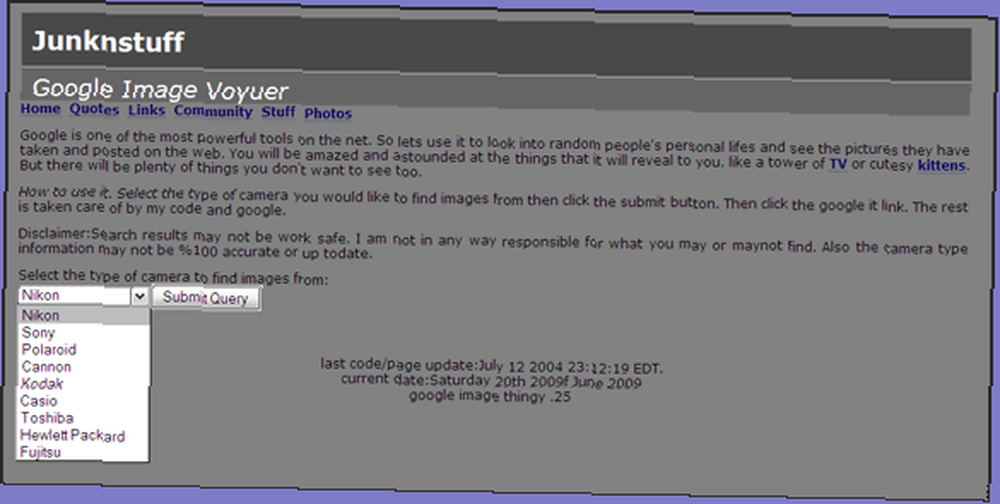
Un photographe amateur comme moi comme moi veut souvent voir des photos prises par différentes marques d'appareils photo. Bien sûr, je peux taper la marque de mon appareil photo et faire une recherche d’image normale. Sinon, je peux visiter un site comme Junknstuff d'utiliser son interface basée sur Google. Je peux sélectionner le type de caméra pour rechercher des images dans un menu déroulant et cliquer pour obtenir un échantillonnage aléatoire. Les résultats révèlent des informations intéressantes sur la vie et le fonctionnement de la caméra.
7. Pour l'artiste en toi
Si vous êtes intéressé par les peintures et le génie du pinceau, il vous suffit de taper le nom de votre peintre préféré. De préférence, définissez la taille sur extra large ou grand dans la liste déroulante. Les images de Google sont une leçon en soi. Essayez-le avec 'Monet'.
8. Les mots en images
Les mots et leur signification dans le dictionnaire vont bien. Mais pour vraiment former notre propre lexique mental, les images aident vraiment. Quelque chose comme - homme mort. Utilisez la recherche d'images pour la saisir et voir les images associées au mot. Cela imprime vraiment le sens dans l'esprit.
9. Construisez votre propre galerie d'images Google
Google Image Ripper - En cliquant sur les vignettes, puis en téléchargeant des photos individuelles, vous faites mal aux poignets. À l'aide d'un service Web tel que Google Image Ripper, je peux ignorer les vignettes et obtenir les images en taille réelle sur une seule page. Bien que délimité par les limites du serveur, les résultats de l’image restent peu nombreux. Cet outil est également disponible en tant que script Greasemonkey côté client, ce qui donne encore plus de résultats..
WebImageGrab Light - Ceci est présenté comme une recherche Web 3D et un navigateur d'images optimisé par Google Image Search. La version gratuite est limitée à 30 images seulement. Tapez un mot clé et l'outil télécharge les images dans un dossier.
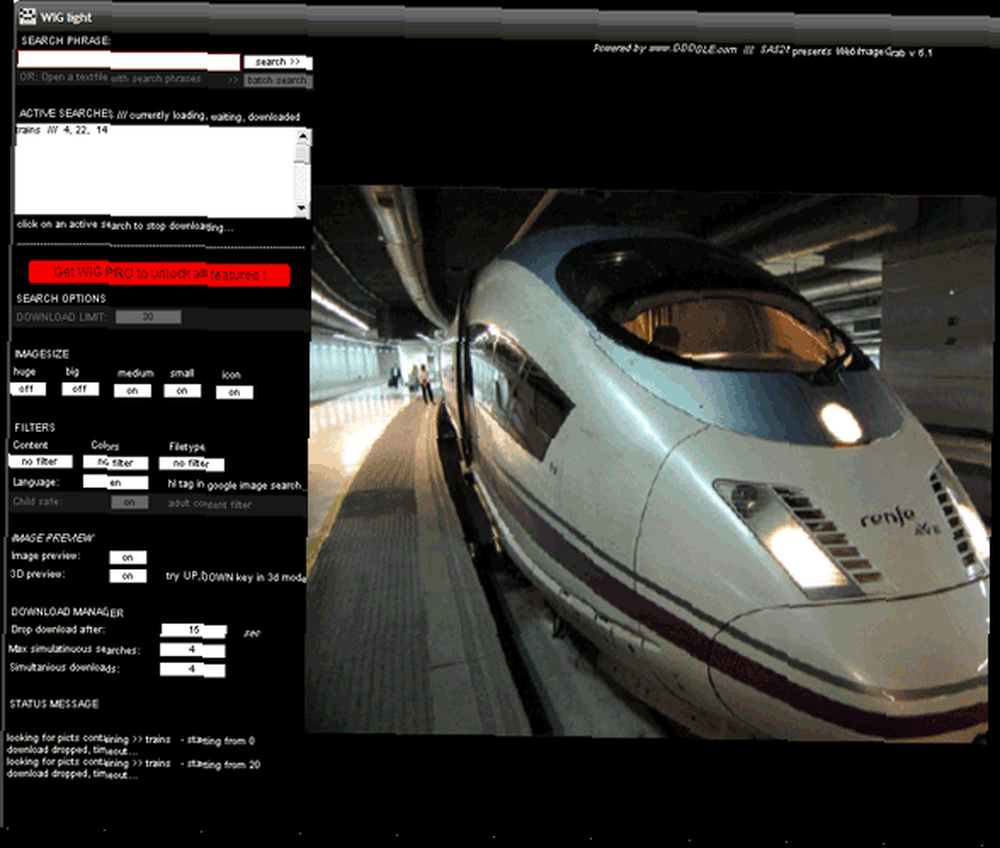
Le logiciel autonome est compatible avec les fenêtres et Mac OS.
10. Utilisez uniquement des images Creative Commons
- Images du domaine public: Ajouter & as_rights = cc_publicdomain à l'URL
- Creative Commons Attribution Share-Alike Images: Ajouter & as_rights = cc_sharealike à l'URL
- Creative Commons Attribution Images: Ajouter & as_rights = cc_attribute à l'URL
- Système d'exploitation Google - un blog non officiel de Google
- Recherche par Creative Commons ““ fournit des services de recherche Creative Commons pour Google, Yahoo et Flickr, etc..
- Mauvais quartier - un site de référencement avec une zone utile de recherche d'images Google.
Dernier point mais non le moindre, si vous envisagez de réutiliser une image. Google, contrairement à Yahoo, n’a pas jusqu’à présent ajouté de bouton pour cette norme très importante parmi sa gamme d’options. Bien que, il est présent à son backend. Creative Commons, en passant, est comme un groupe de licences ouvertes qui permettent aux créateurs de partager leurs œuvres avec le monde entier..

Une recherche peut être filtrée par licences Creative Commons en ajoutant les paramètres suivants à l'URL des résultats. Plus facilement, on peut utiliser des services Web qui utilisent ce paramètre derrière une interface plus lisse. Trois d'entre eux peuvent être trouvés ici. Ou utilisez un script Greasemonkey disponible dans Firefox.
Le script Creative Commons de Google Images vous permet de filtrer les résultats de recherche par licences de copyright Creative Commons..
Vous voulez en savoir plus sur Creative Commons? Lisez notre article précédent sur 3 astuces pour tirer le meilleur parti de Creative Commons. 3 astuces pour tirer le meilleur parti de Creative Commons 3 astuces pour tirer le meilleur parti de Creative Commons
Oui, c'était un très long post. Cela montre bien l’immense puissance de cet outil de Google, qui est dissimulé par son interface simple. Espérons que nous parviendrons à exploiter une partie de son pouvoir. Notre quête d'image sera meilleure pour cela.
Avez-vous un truc ou une astuce que j'ai raté? Ne nous renseigner dans les commentaires.











